Fiks Windows Kernel Event ID 41 feil
Miscellanea / / November 28, 2021
Fiks Windows Kernel Event ID 41 feil: Denne feilen oppstår når datamaskinen starter på nytt uventet eller på grunn av strømbrudd. Så når datamaskinen starter opp, utføres en rutinesjekk om systemet ble slått av rent eller ikke, og hvis det ikke ble slått av rent, vises kjernehendelses-ID 41-feilmeldingen.
Vel, det er ingen stoppkode eller Blue Screen Of Death (BSOD) med denne feilen fordi Windows ikke akkurat vet hvorfor den startet på nytt. Og i denne situasjonen er det vanskelig å finne problemet fordi vi ikke helt vet årsaken til feilen, så hva vi må feilsøke system/programvareprosess som kan forårsake denne feilen og fikse den.
Det kan være en liten sjanse for at det kanskje ikke er relatert til programvare i det hele tatt, og i så fall må du se etter en defekt PSU eller strøminngang. En understrøms eller sviktende strømforsyning kan også forårsake dette problemet. Når du er sikker eller i det minste har sjekket alle de ovennevnte punktene, prøv bare trinnene nedenfor.
Innhold
- Fiks Windows Kernel Event ID 41 feil
- Metode 1: Kjør System File Checker (SFC) og Check Disk (CHKDSK)
- Metode 2: Endre URL-en i DeviceMetadataServiceURL
- Metode 3: Renstart systemet
- Metode 4: Kjør MemTest86+
- Metode 5: Reparer Installer Windows
Fiks Windows Kernel Event ID 41 feil
Metode 1: Kjør System File Checker (SFC) og Check Disk (CHKDSK)
1. Gå igjen til ledeteksten ved å bruke metode 1, klikk bare på ledeteksten i skjermbildet Avanserte alternativer.

2.Skriv inn følgende kommando i cmd og trykk enter etter hver kommando:
sfc /scannow /offbootdir=c:\ /offwindir=c:\windows. chkdsk c: /r
Merk: Pass på at du bruker stasjonsbokstaven der Windows for øyeblikket er installert

3.Avslutt ledeteksten og start PC-en på nytt.
Metode 2: Endre URL-en i DeviceMetadataServiceURL
1. Trykk på Windows-tasten + R og skriv deretter regedit og trykk enter for å åpne Registerredigering.

2. Naviger nå til følgende bane i Registerredigering:
Datamaskin\HKEY_LOCAL_MACHINE\SOFTWARE\Microsoft\Windows\CurrentVersion\Device Metadata
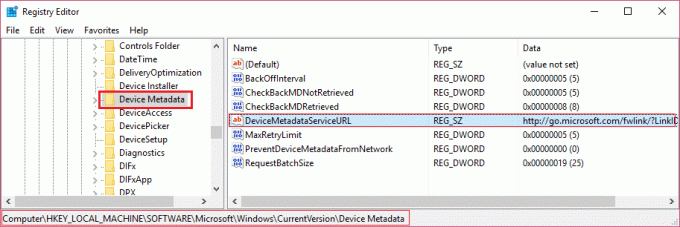
Merk: hvis du ikke finner banen ovenfor, trykk Ctrl + F3 (Finn) og skriv deretter DeviceMetadataServiceURL og trykk Finn.
3.Når du har funnet banen ovenfor, dobbeltklikk på DeviceMetadataServiceURL (i høyre rute).
4. Sørg for å erstatte verdien av nøkkelen ovenfor til:
http://dmd.metaservices.microsoft.com/dms/metadata.svc

5. Klikk OK og lukk Registerredigering. Dette burde Fiks Windows Kernel Event ID 41 feil, hvis ikke, fortsett.
Metode 3: Renstart systemet
1. Trykk på Windows-tasten + R og skriv deretter msconfig og trykk enter til Systemkonfigurasjon.

2. I kategorien Generelt velger du selektiv oppstart og under den sørg for at alternativet "last oppstartselementer” er umerket.

3. Naviger til kategorien Tjenester og merk av i boksen som sier "Skjul alle Microsoft-tjenester.“

4. Klikk deretter Deaktivere alle som vil deaktivere alle de andre gjenværende tjenestene.
5. Start PC-en på nytt, sjekk om problemet vedvarer eller ikke.
6. Etter at du er ferdig med feilsøkingen, må du angre trinnene ovenfor for å starte PCen på vanlig måte.
Metode 4: Kjør MemTest86+
Kjør Memtest da det eliminerer alle mulige unntak av ødelagt minne, og det er bedre enn den innebygde minnetesten da den kjører utenfor Windows-miljøet.
Merk: Før du starter, sørg for at du har tilgang til en annen datamaskin, da du må laste ned og brenne programvaren til platen eller USB-flashstasjonen. Det er best å la datamaskinen stå over natten når du kjører Memtest, da det sannsynligvis vil ta litt tid.
1.Koble en USB-flash-stasjon til din fungerende PC.
2.Last ned og installer Windows Memtest86 Automatisk installasjonsprogram for USB-nøkkel.
3. Høyreklikk på den nedlastede bildefilen og velg "Trekk ut her" alternativet.
4.Når du har pakket ut, åpner du mappen og kjører Memtest86+ USB Installer.
5.Velg den tilkoblede USB-stasjonen for å brenne MemTest86-programvaren (dette vil slette alt innholdet fra USB-en).

6.Når prosessen ovenfor er fullført, sett inn USB-en til PC-en som gir Windows Kernel Event ID 41 feil.
7. Start PC-en på nytt og kontroller at oppstart fra USB-flash-stasjon er valgt.
8.Memtest86 vil begynne å teste for minnekorrupsjon i systemet ditt.

9.Hvis du har bestått alle de 8 fasene av testen, kan du være sikker på at minnet ditt fungerer som det skal.
10.Hvis noen av trinnene mislyktes, vil Memtest86 finne minnekorrupsjon som betyr at din Windows Kernel event ID 41 feil skyldes dårlig/korrupt minne.
11.For å fikse Windows Kernel Event ID 41 feil, må du bytte ut RAM hvis det blir funnet dårlige minnesektorer.
Metode 5: Reparer Installer Windows
Denne metoden er siste utvei fordi hvis ingenting fungerer, vil denne metoden sikkert reparere alle problemer med PC-en din. Reparer Installer bare ved å bruke en oppgradering på stedet for å reparere problemer med systemet uten å slette brukerdata som finnes på systemet. Så følg denne artikkelen for å se Slik reparerer du Installer Windows 10 enkelt.
Hvis du fortsatt ikke er i stand til å fikse Windows Kernel Event ID 41-feil, kan det være et maskinvareproblem i stedet for et programvareproblem. Og i så fall min venn må du ta en ekstern tekniker/eksperthjelp.
Og hvis du var i stand til det Fiks Windows Kernel Event ID 41 feil men har fortsatt noen spørsmål angående opplæringen ovenfor, så spør dem gjerne i kommentarfeltet.



